خوش آموز درخت تو گر بار دانش بگیرد، به زیر آوری چرخ نیلوفری را
حذف گزینه های Map network drive و Disconnect network drive از منوی کلیک راست

در سیستم عامل های ویندوز از جمله ویندوز 11 کاربران این امکان را دارند که یک درایو یا فولدر شبکه ای را map کنند و هر زمان که بدان نیاز بود در کمترین زمان بدان دسترسی داشته باشند. به این درایو map شده می توانید یک Drive letter هم Assign کنید تا به شکل یک درایو لوکال در سیستم تان نشان داده شود و به این ترتیب در کمترین زمان بدان دسترسی داشته باشید.

عدم نمایش درایوهای map شده در ویندوز
رفع مشکل در map کردن درایوهای شبکه ای در ویندوز
نحوه map کردن Share Folder ها برای کاربران تحت دامین
وقتی روی آیکون This PC در ویندوزتان کلیک راست کنید دو گزینه Map network drive و Disconnect network drive را خواهید داشت.
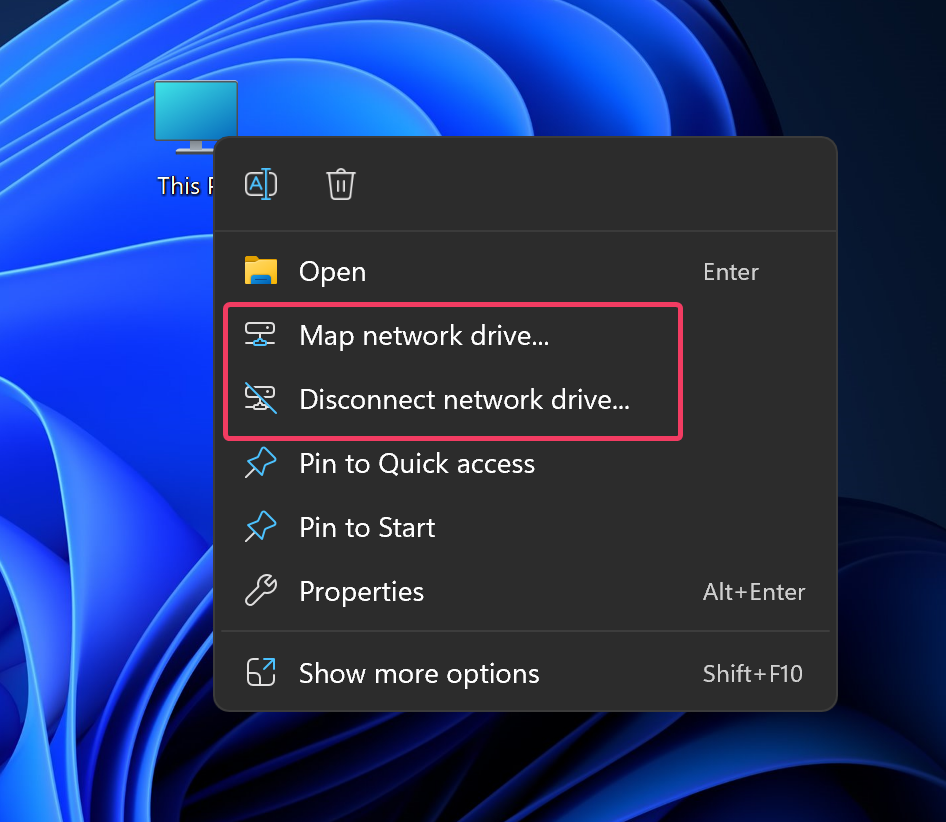
حتی از طریق File Explorer در ویندوز هم می توانید به این دو گزینه دسترسی داشته باشید.
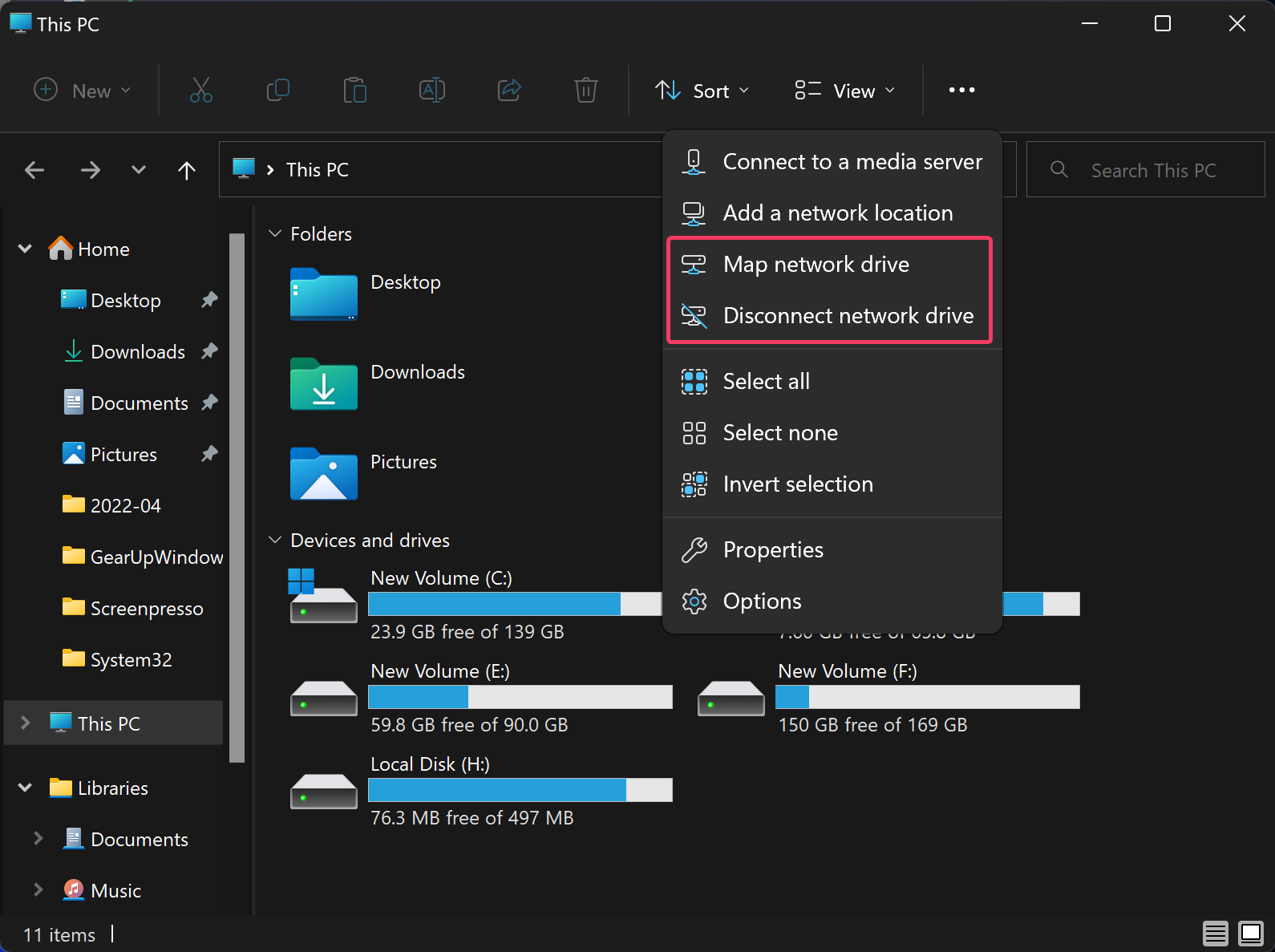
خب، آنچه ما در این طملب به شما آموزش می دهیم پنهان کردن این دو گزینه است. حداقل دو روش در ویندوز 11 موجود است که با استفاده از آنها میتوانید گزینههای «Map network drive» و «Disconnect network drive» را حذف کنید. برای این منظور میتوانید از Group Policy یا Registry Editor استفاده کنید. ما هر دو این روش ها را بررسی می کنیم، و شما می توانید یکی از آنها را دنبال کنید، که برای شما آسان است.
با استفاده از گروپ پالیسی ویندوز به راحتی می توانید Map network drive و Disconnect network drive را پنهان کنید.
برای این منظور به Local Group Policy ویندوز وارد شوید.
سپس مسیر زیر را در گروپ پالیسی دنبال کنید:
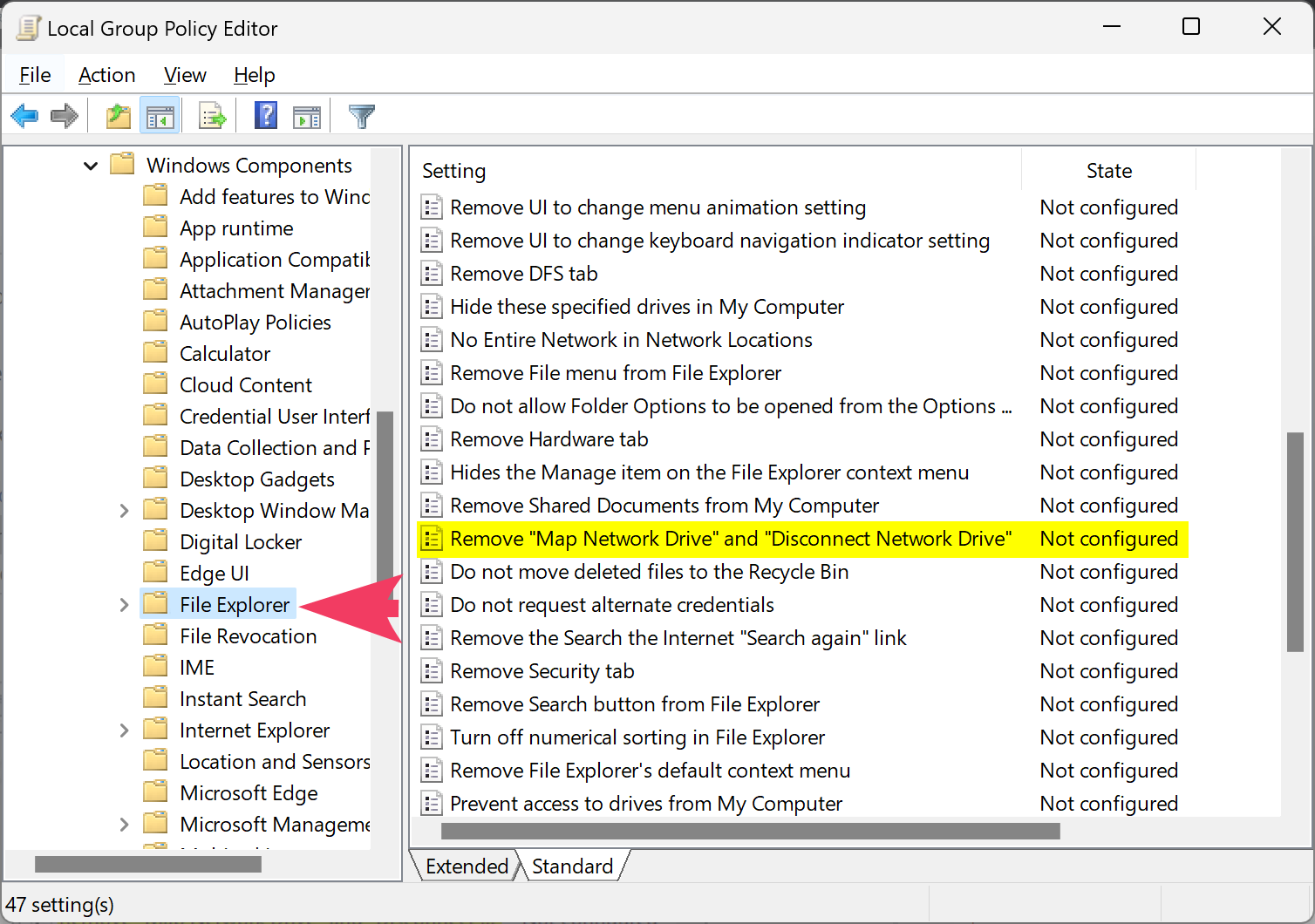
همانطور که در تصویر فوق مشاهده می کنید، پالیسی Remove Map Network Drive and Disconnect Network Drive را باید پیدا کنید.
روی پالیسی مذکور دابل کلیک کنید تا فرم تنظیمات آن باز شود.
در این فرم گزینه Enabled را فعال کرده و OK کنید.
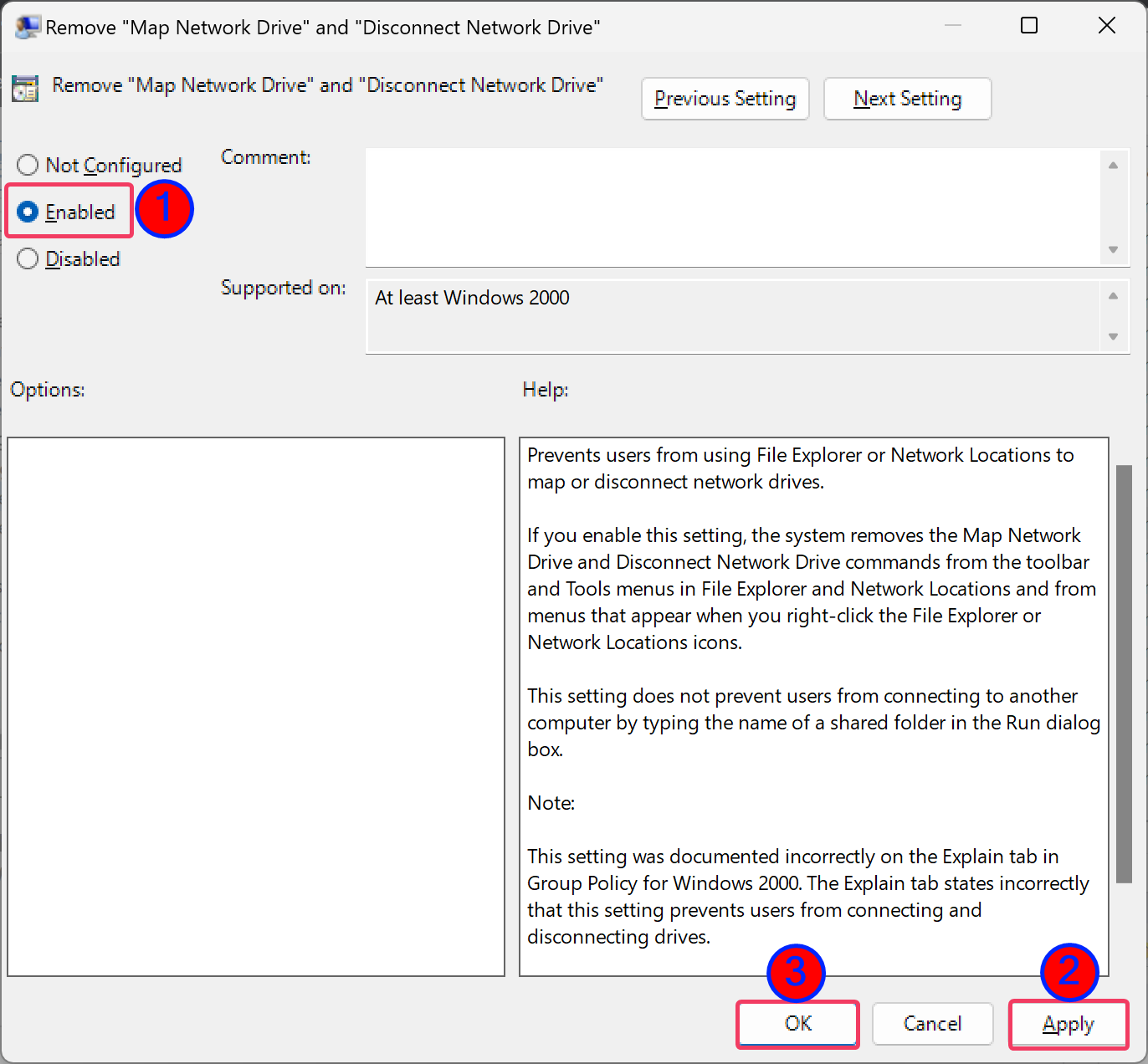
سپس مسیر زیر را در رجیستری دنبال کنید.
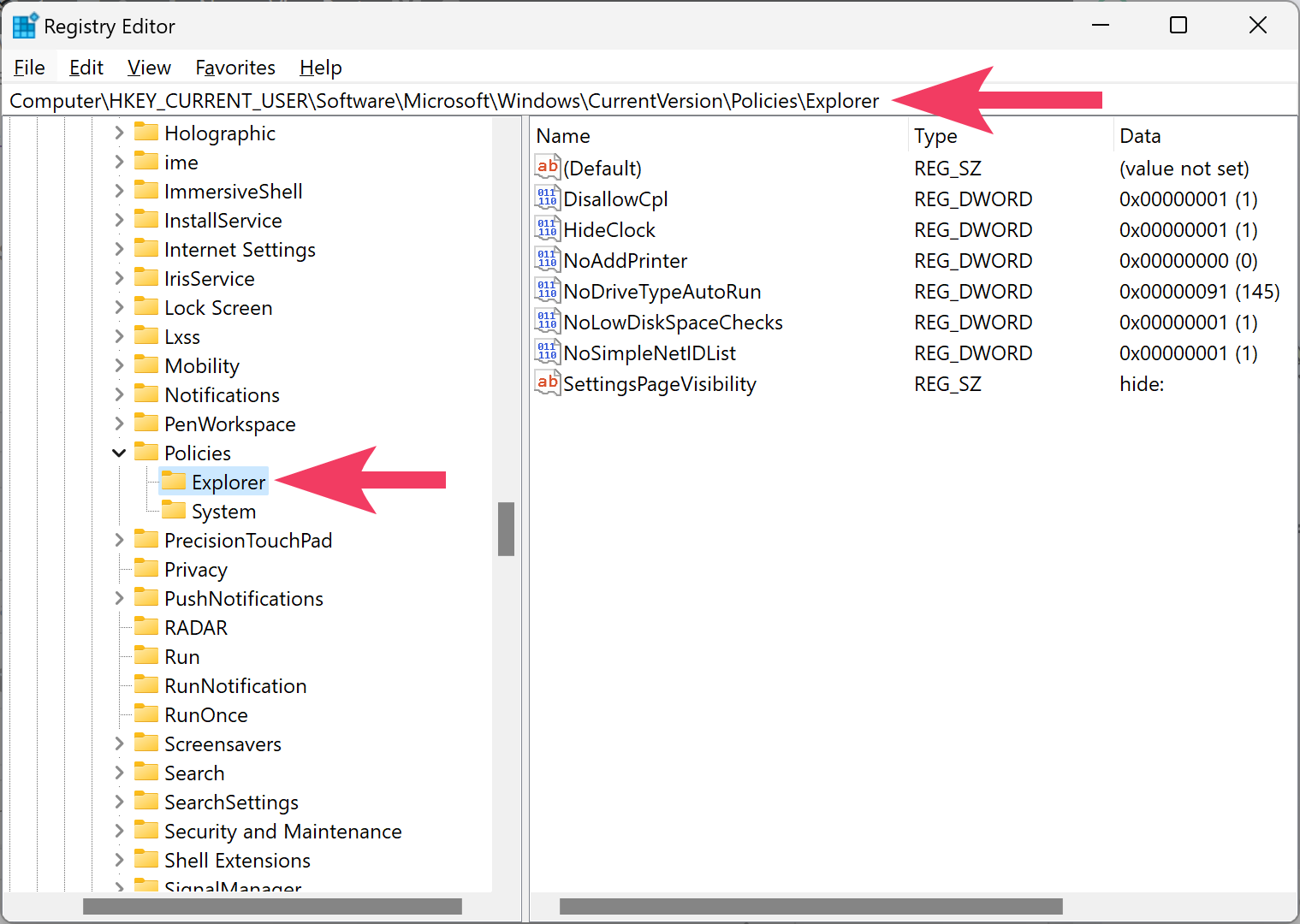
روی Explorer کلیک راست کرده و از New گزینه DWORD (32-bit) Value را کلیک کنید.
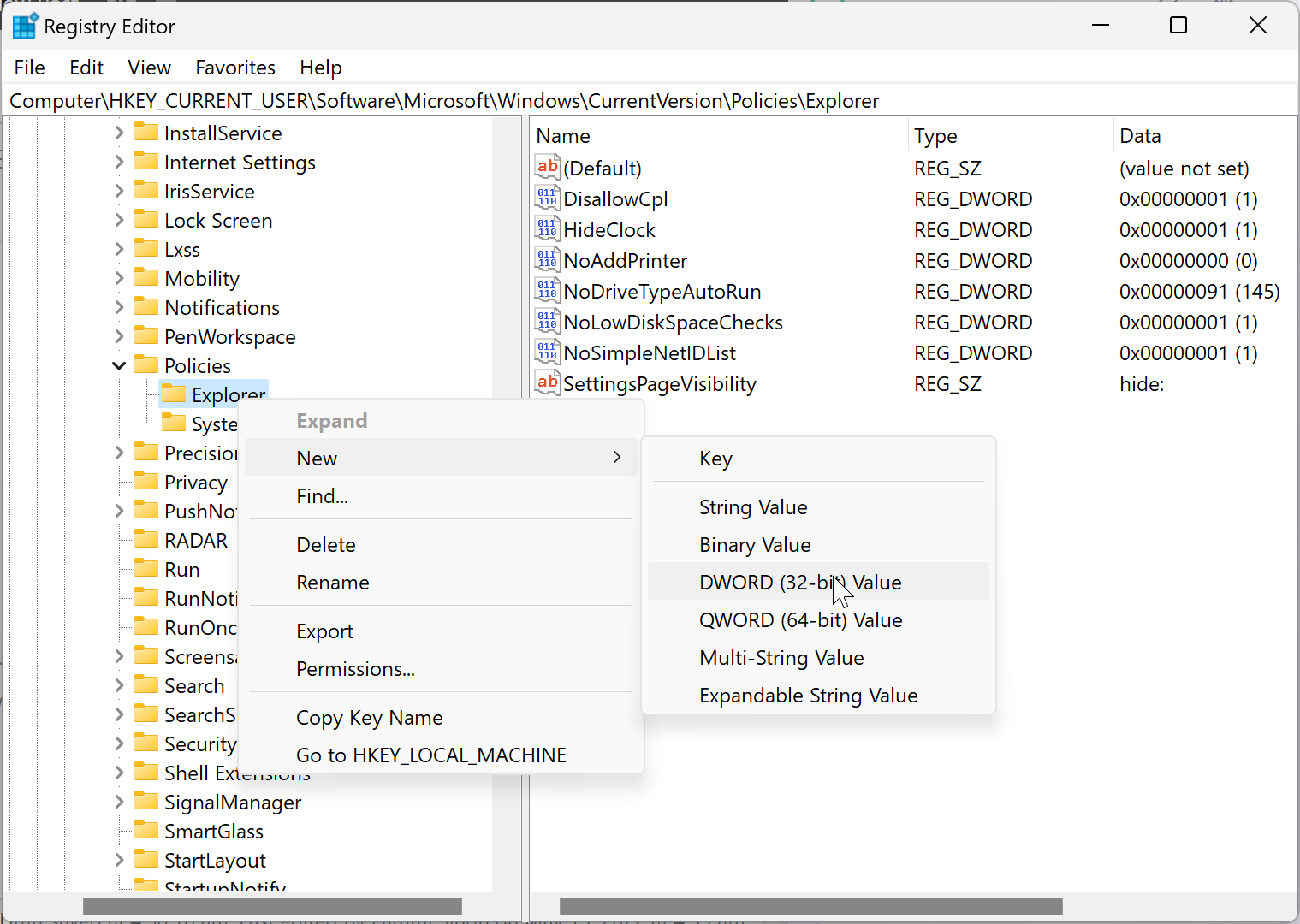
نام این مقدار جدید را NoNetConnectDisconnect را تنظیم کنید.
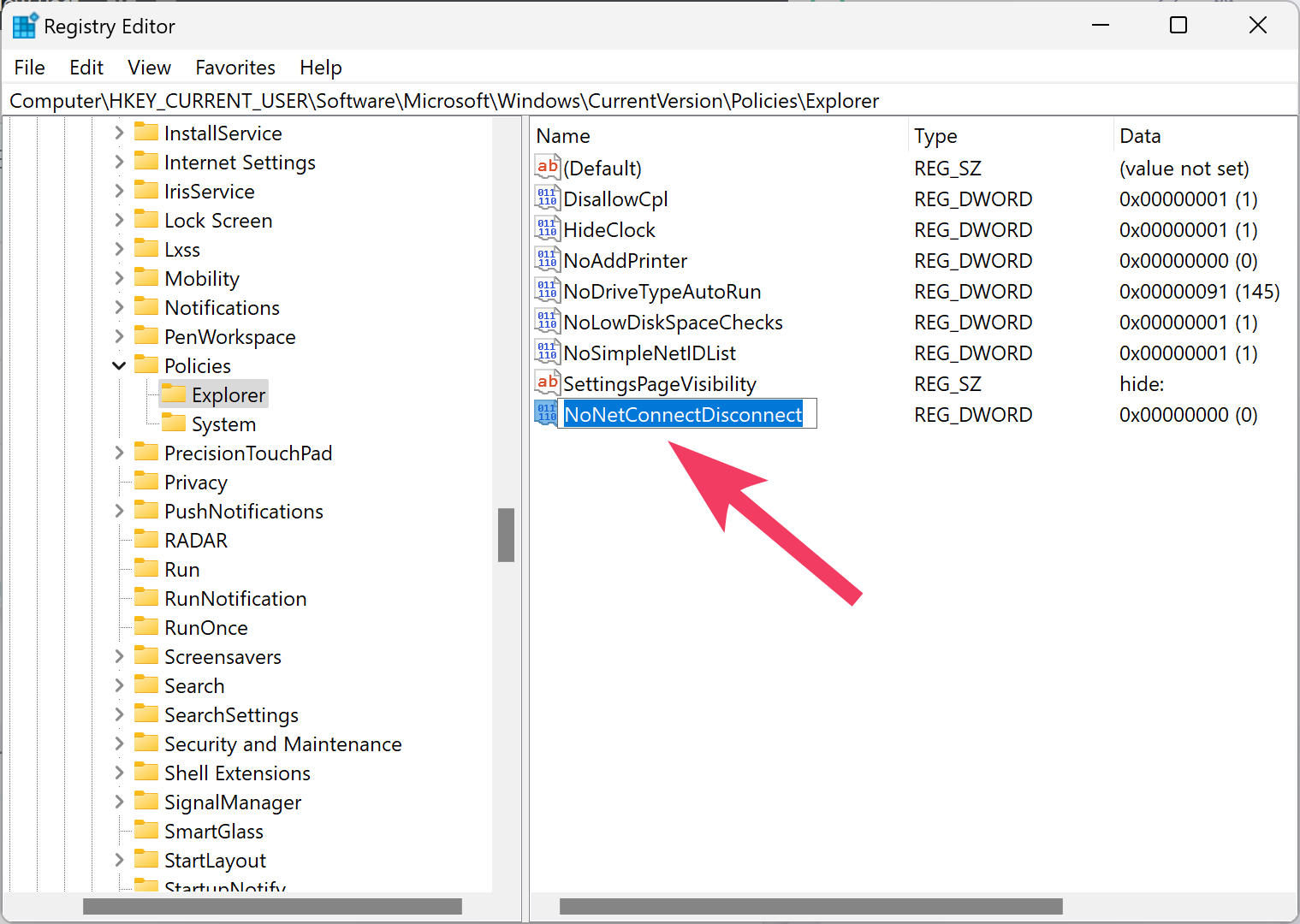
حالا روی NoNetConnectDisconnect دابل کلیک کنید تا فرم تظنیمات آن باز شود.
مقدار Value data را به عدد 1 تغییر دهید.
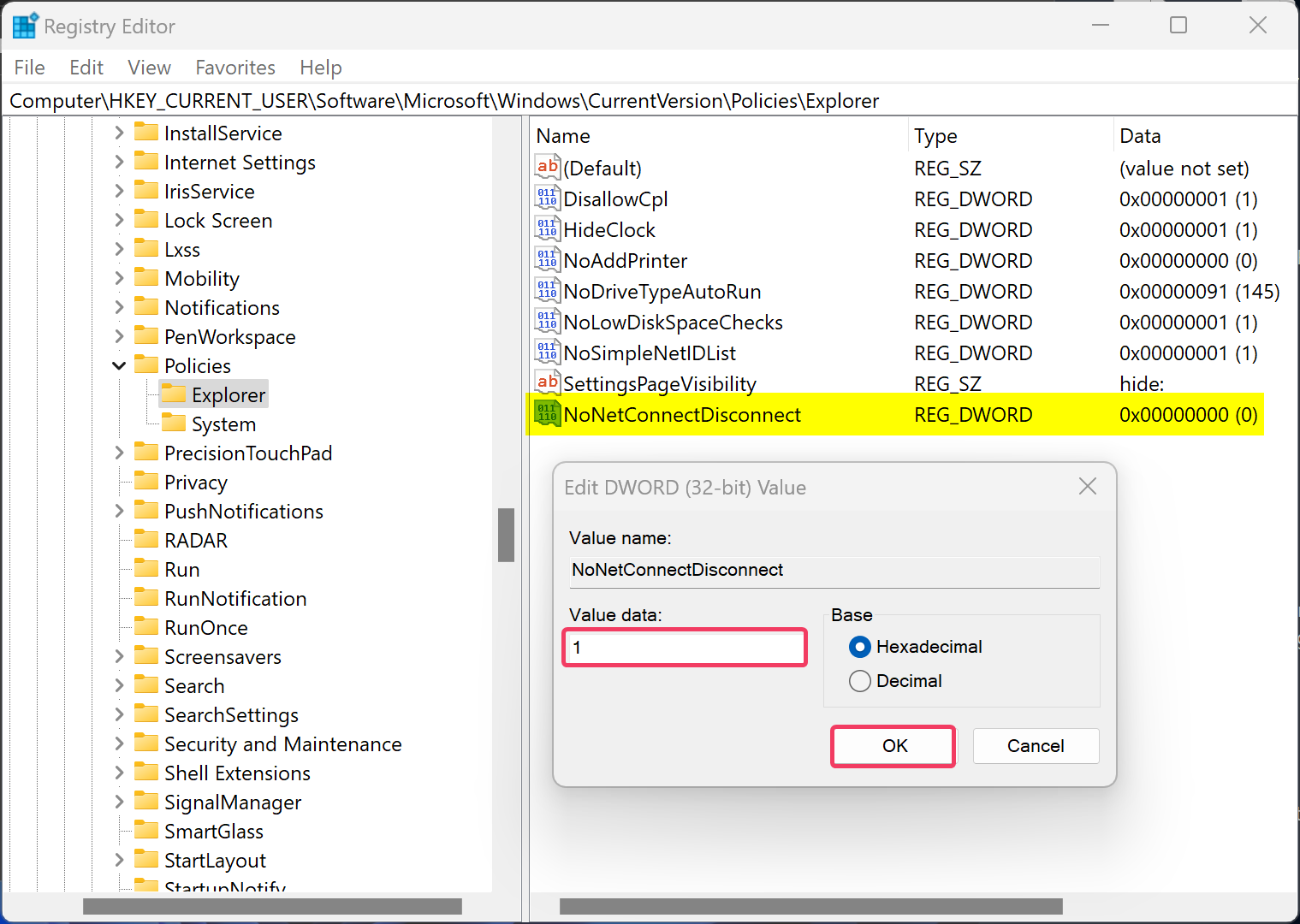
سپس فرم را ok کرده و از سیستم Sign out کرده و دوباره Sign in کنید و یا سیستم تان را ریستارت کنید.

عدم نمایش درایوهای map شده در ویندوز
رفع مشکل در map کردن درایوهای شبکه ای در ویندوز
نحوه map کردن Share Folder ها برای کاربران تحت دامین
وقتی روی آیکون This PC در ویندوزتان کلیک راست کنید دو گزینه Map network drive و Disconnect network drive را خواهید داشت.
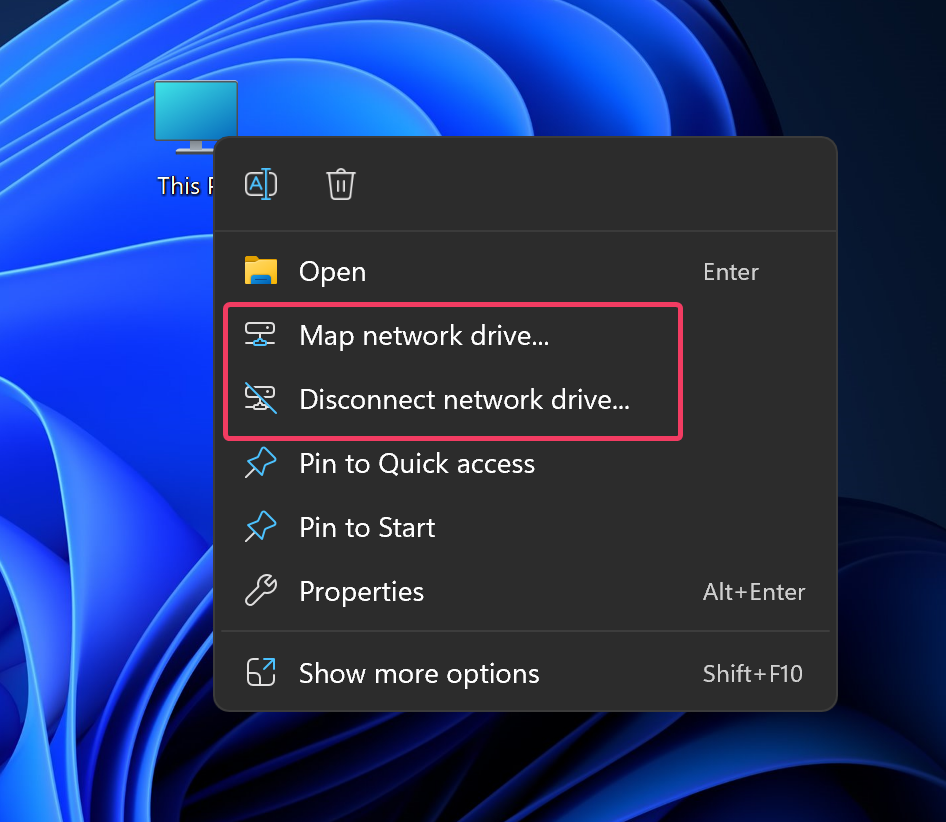
حتی از طریق File Explorer در ویندوز هم می توانید به این دو گزینه دسترسی داشته باشید.
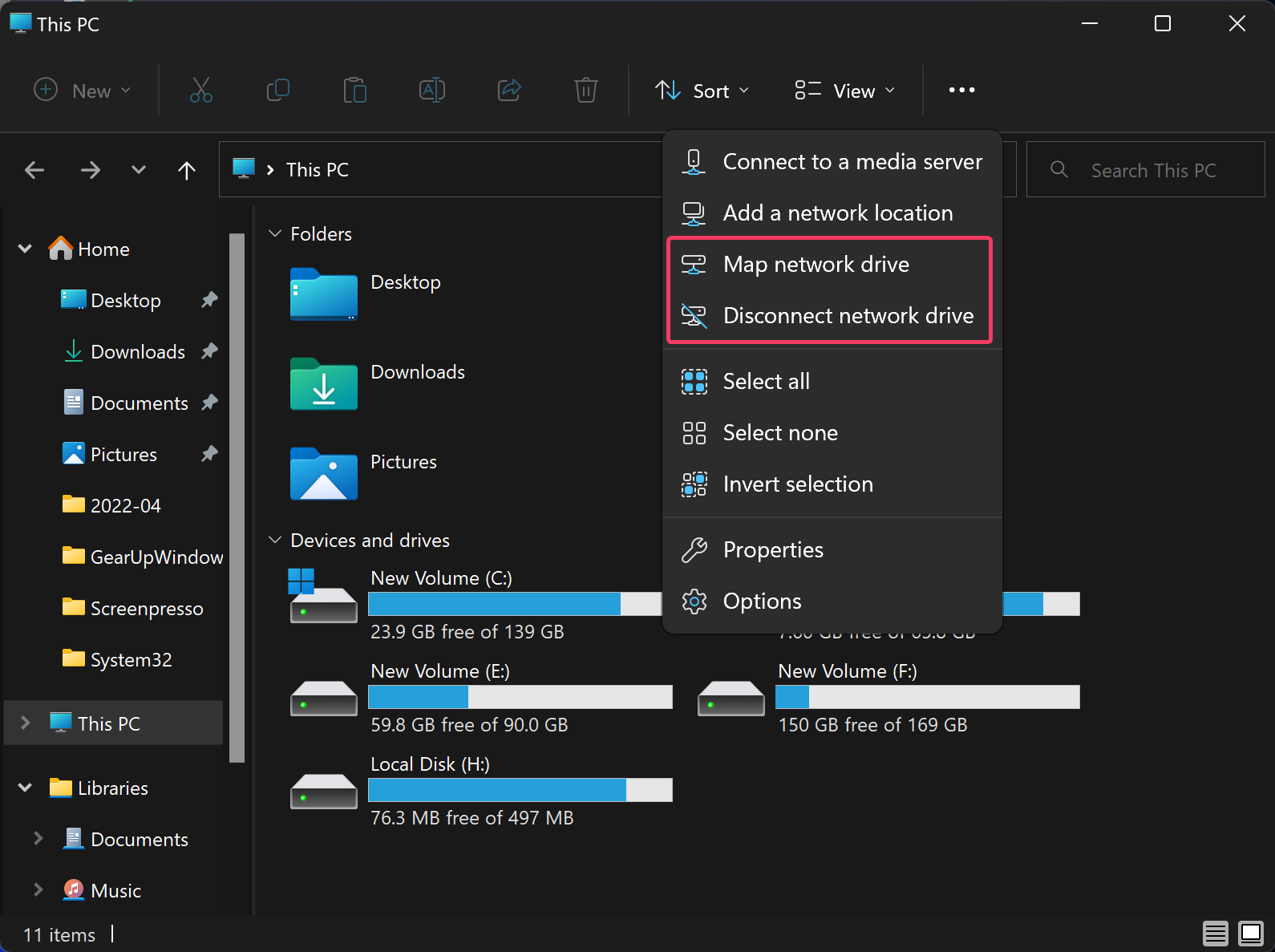
خب، آنچه ما در این طملب به شما آموزش می دهیم پنهان کردن این دو گزینه است. حداقل دو روش در ویندوز 11 موجود است که با استفاده از آنها میتوانید گزینههای «Map network drive» و «Disconnect network drive» را حذف کنید. برای این منظور میتوانید از Group Policy یا Registry Editor استفاده کنید. ما هر دو این روش ها را بررسی می کنیم، و شما می توانید یکی از آنها را دنبال کنید، که برای شما آسان است.
How to Remove “Map network drive” and “Disconnect network drive” Context Menu using Local Group Policy Editor?
با استفاده از گروپ پالیسی ویندوز به راحتی می توانید Map network drive و Disconnect network drive را پنهان کنید.
برای این منظور به Local Group Policy ویندوز وارد شوید.
سپس مسیر زیر را در گروپ پالیسی دنبال کنید:
User Configuration > Administrative Templates > Windows Components > File Explorer
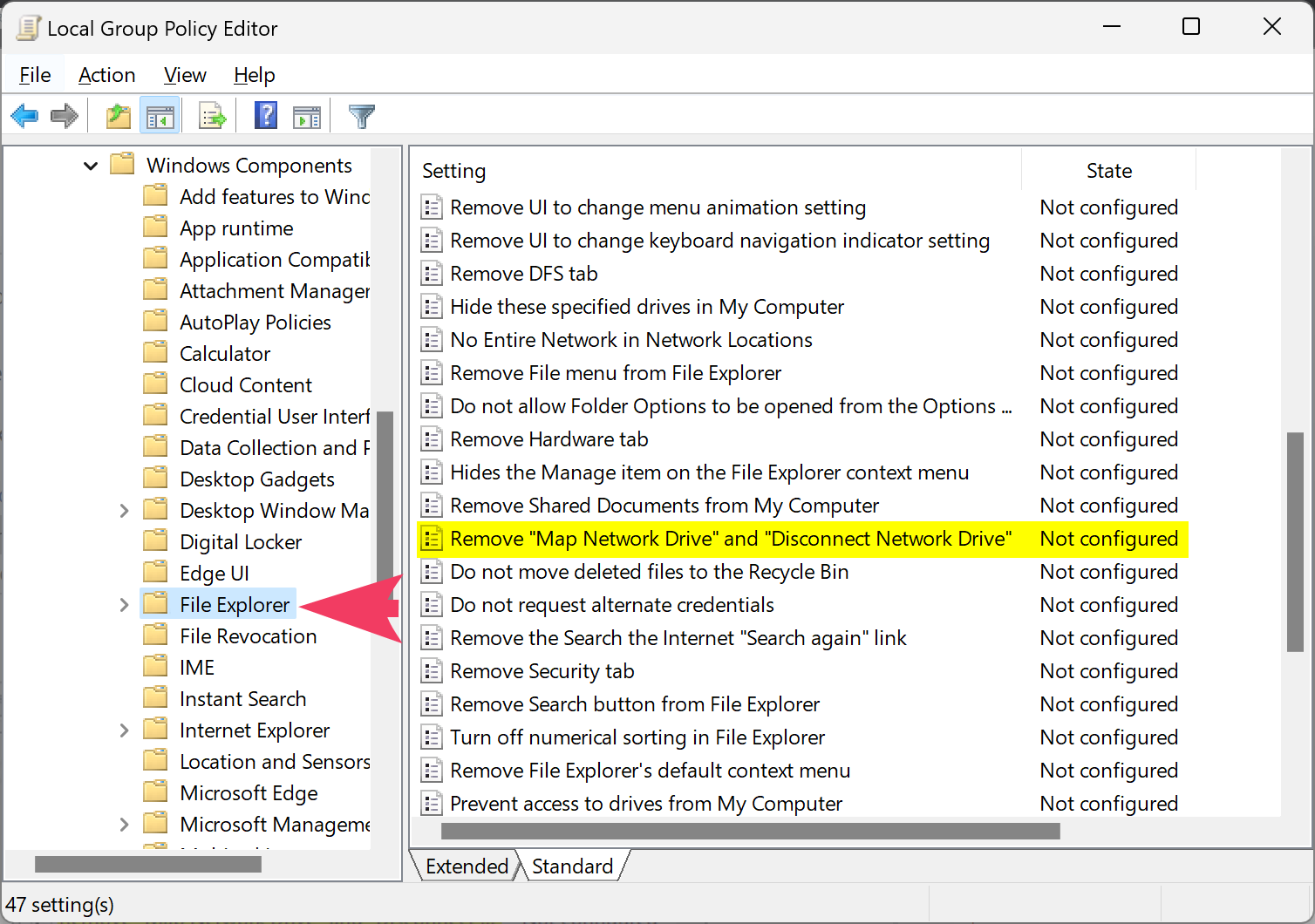
همانطور که در تصویر فوق مشاهده می کنید، پالیسی Remove Map Network Drive and Disconnect Network Drive را باید پیدا کنید.
روی پالیسی مذکور دابل کلیک کنید تا فرم تنظیمات آن باز شود.
در این فرم گزینه Enabled را فعال کرده و OK کنید.
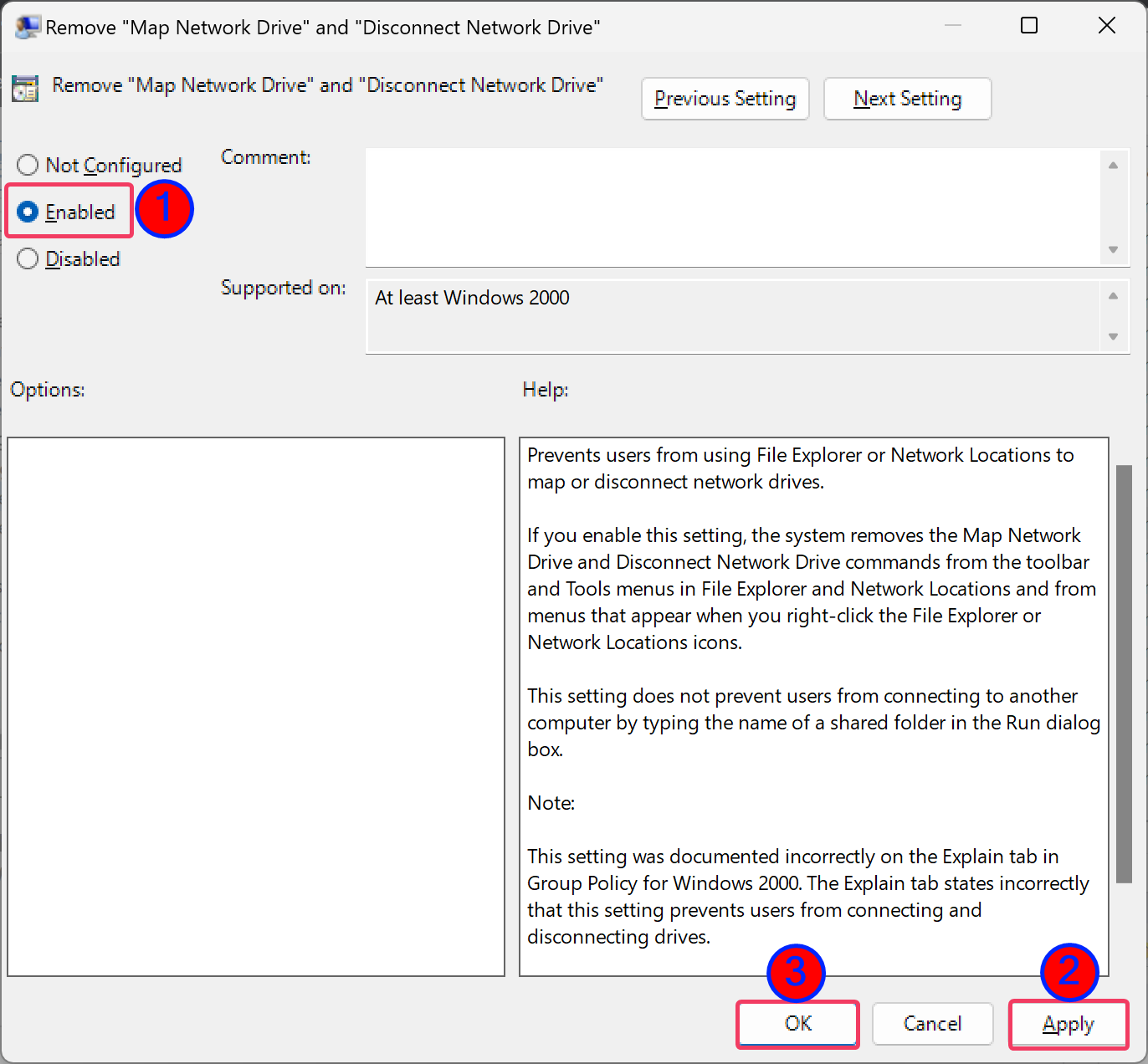
How to Hide “Map network drive” and “Disconnect network drive” Context Menu through Registry Editor?
برای پنهان کردن Map network drive و Disconnect network drive از منوی کلیک راست از طریق رجيستري ويندوز، ابتد ابه رجیستری وارد شده و قبل از اعمال کوچکترین تغییری، حتما از رجیستری بک آپ بگیرید.سپس مسیر زیر را در رجیستری دنبال کنید.
HKEY_CURRENT_USER\Software\Microsoft\Windows\CurrentVersion\Policies\Explorer
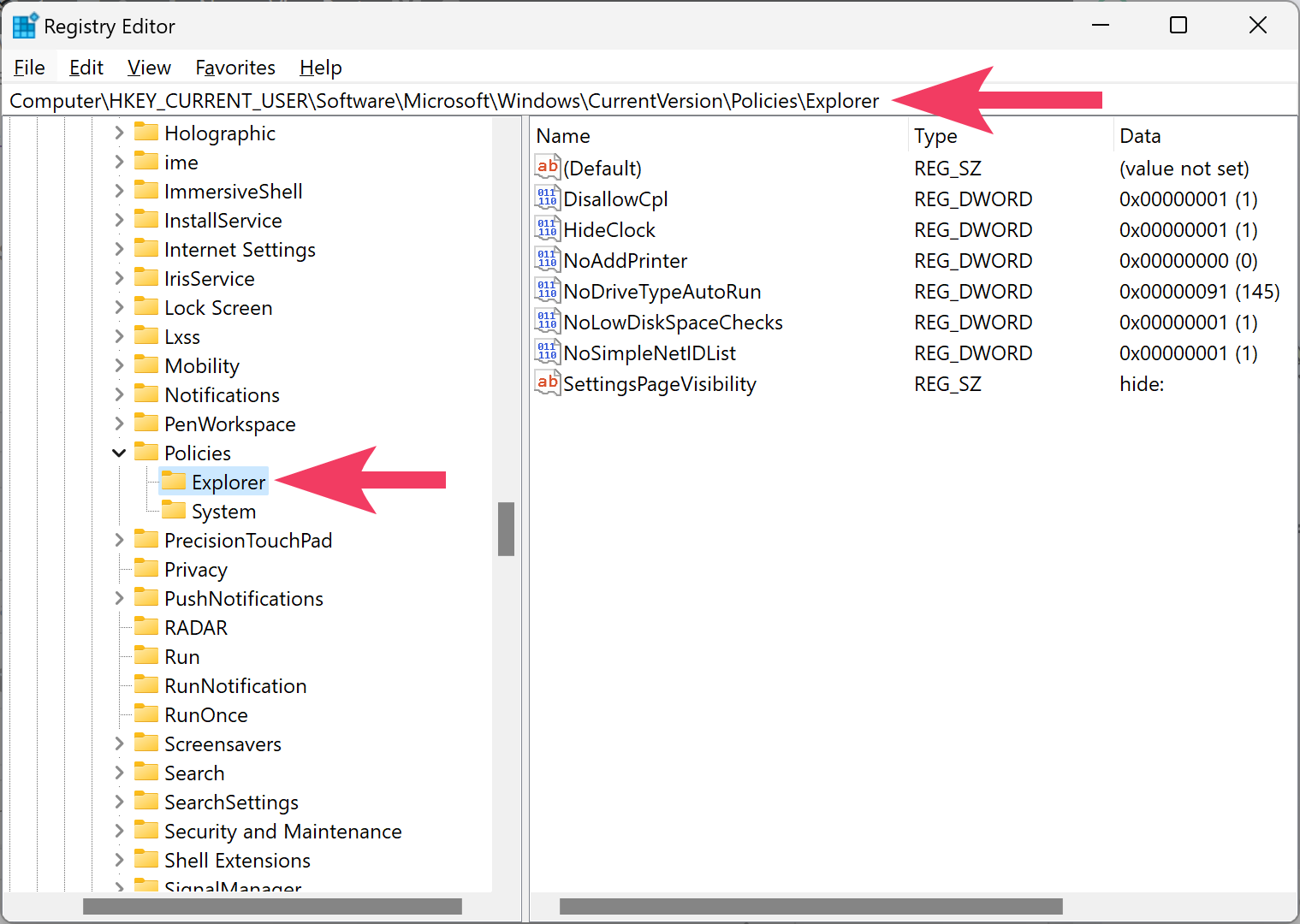
روی Explorer کلیک راست کرده و از New گزینه DWORD (32-bit) Value را کلیک کنید.
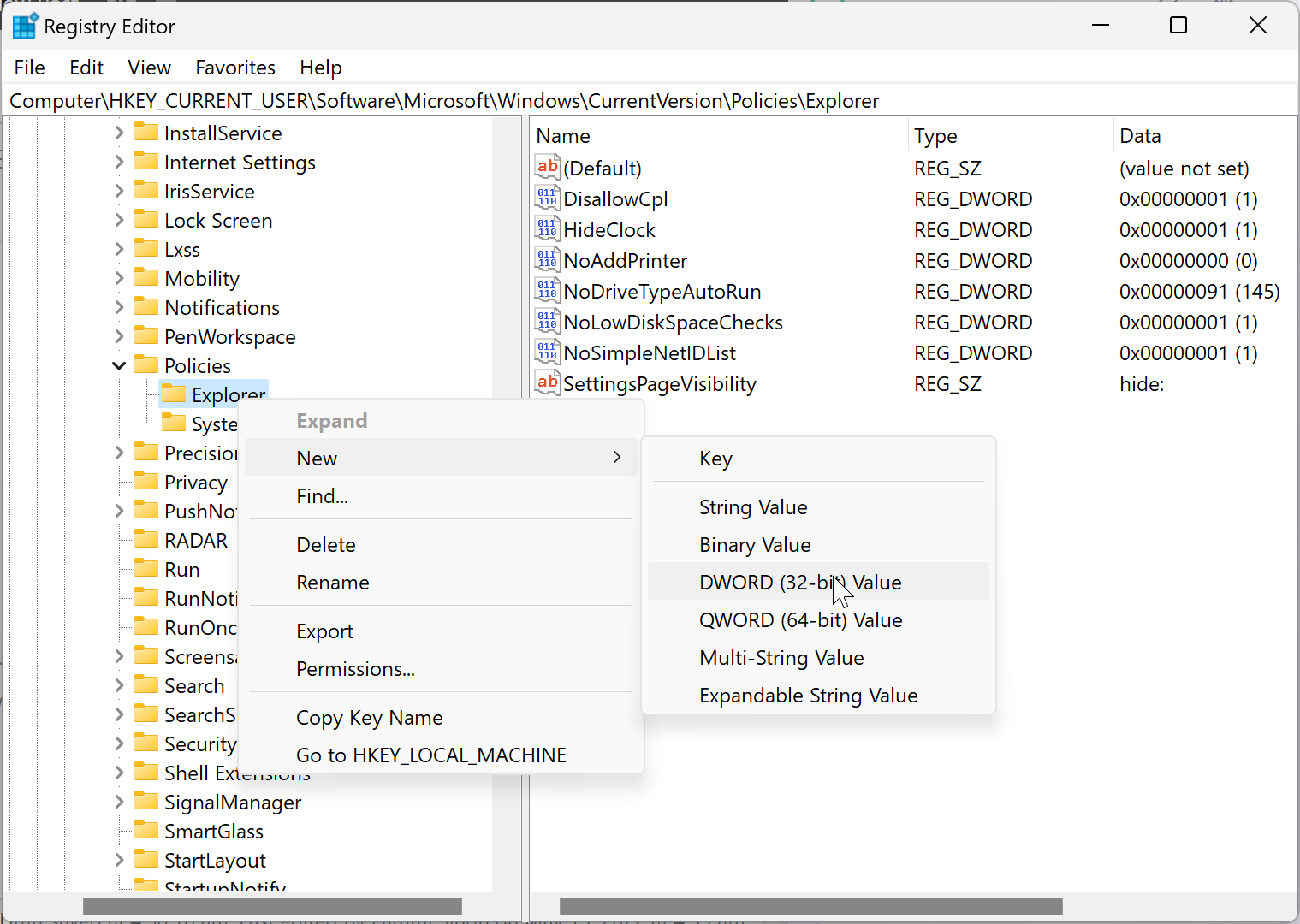
نام این مقدار جدید را NoNetConnectDisconnect را تنظیم کنید.
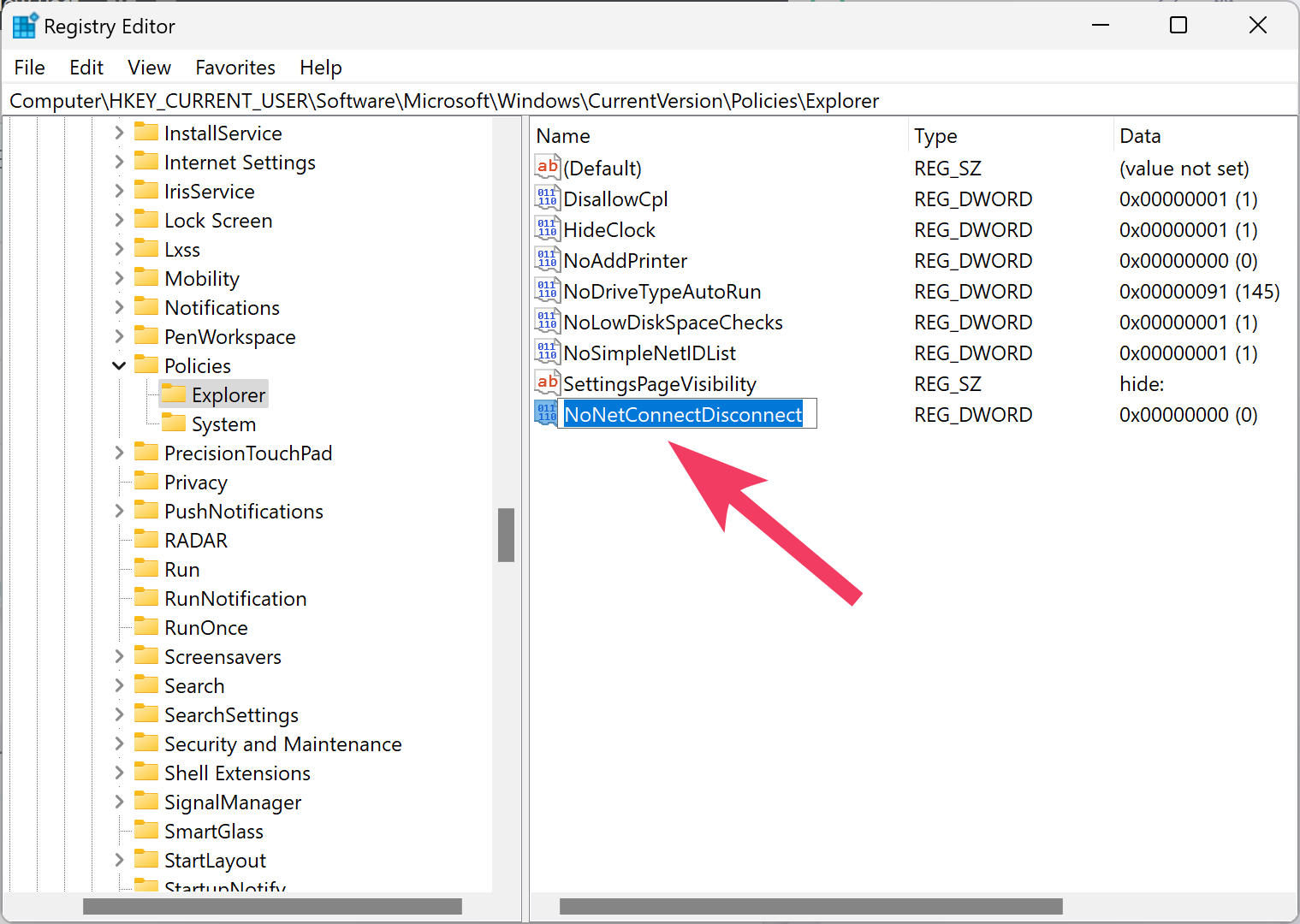
حالا روی NoNetConnectDisconnect دابل کلیک کنید تا فرم تظنیمات آن باز شود.
مقدار Value data را به عدد 1 تغییر دهید.
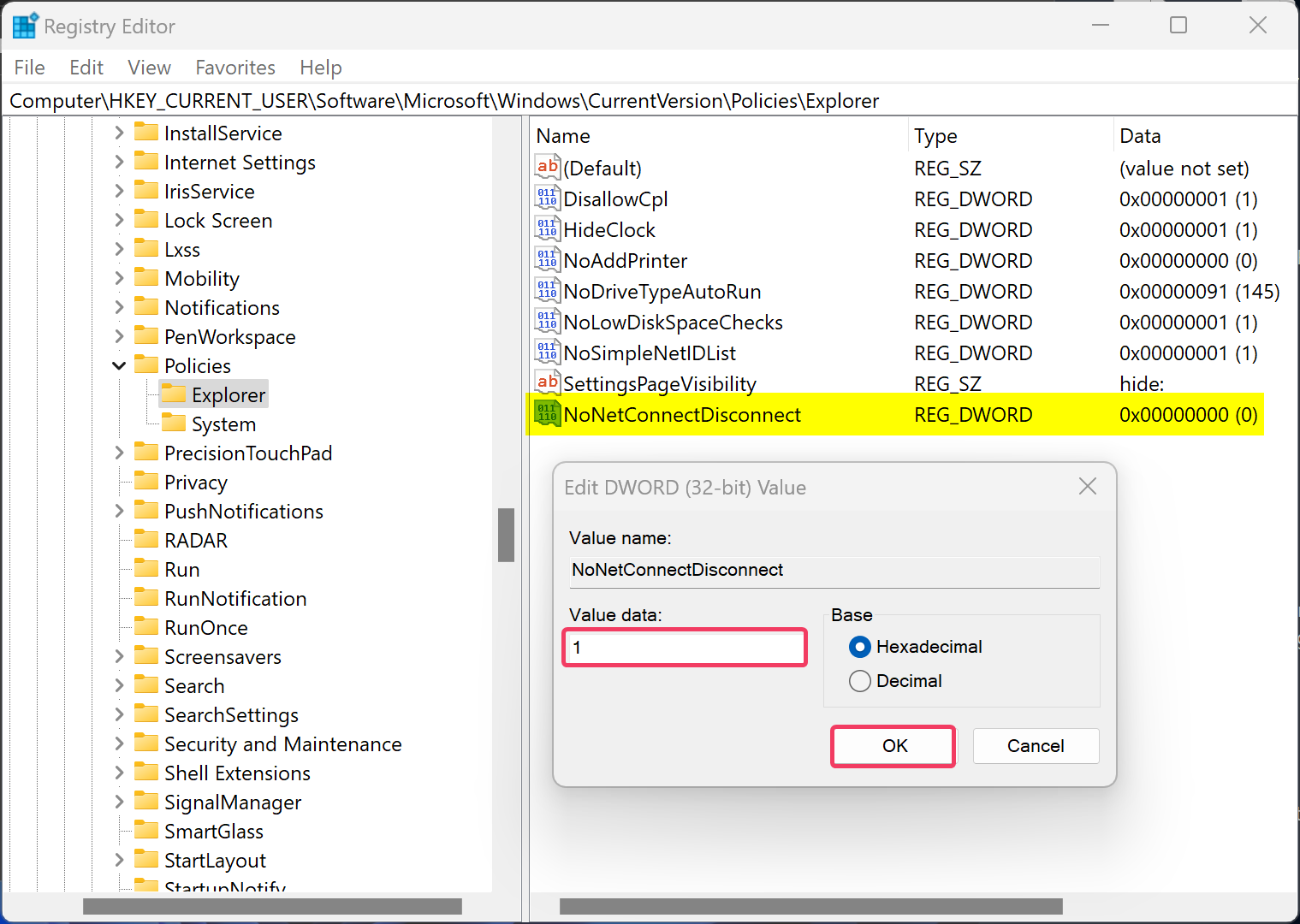
سپس فرم را ok کرده و از سیستم Sign out کرده و دوباره Sign in کنید و یا سیستم تان را ریستارت کنید.





نمایش دیدگاه ها (0 دیدگاه)
دیدگاه خود را ثبت کنید: